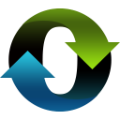
一键重装系统哪个好?网上越来越多的软件,让人看的眼花缭乱,根本分辨不出来哪一个软件在是真正好用的工具。若是使用不好的一键重装系统软件而导致重装失败,蓝屏、黑屏等等问题。所有需要选择安全的重装软件,小白一键重装系统软件使用人数最多,帮助广大用户解决重装系统的问题。重装成功率高,而不会出现蓝屏、黑屏,一键重装系统后电脑使用运行效果也是不错的。而且小白重装系统软件可以一键重装系统win7、一键重装系统win8、一键重装系统xp以及一键重装系统win10,所以说一键重装系统哪个好非小白一键重装系统莫属!
新版小白加入了更多人性化设计,充分考虑到用户需求,让装机更加智能化,真正实现电脑小白也能一键重装系统。下面小编要与大家分享的是小白一键重装系统win10的方法,大家一起来看看吧。
工具:小白一键重装系统(www.xiaobaixitong.com)
小白一键重装系统win10步骤:
1、下载小白一键重装系统,在打开之前先退出杀毒软件,避免杀毒软件阻拦操作步骤。
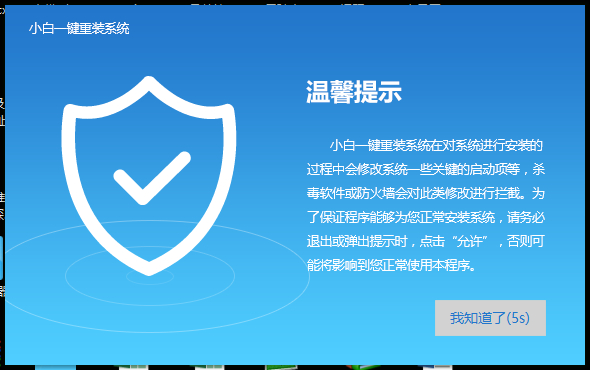
2、打开小白一键重装系统,点击【一键装机】,在这里,小编选择【系统新装】,如下图所示:
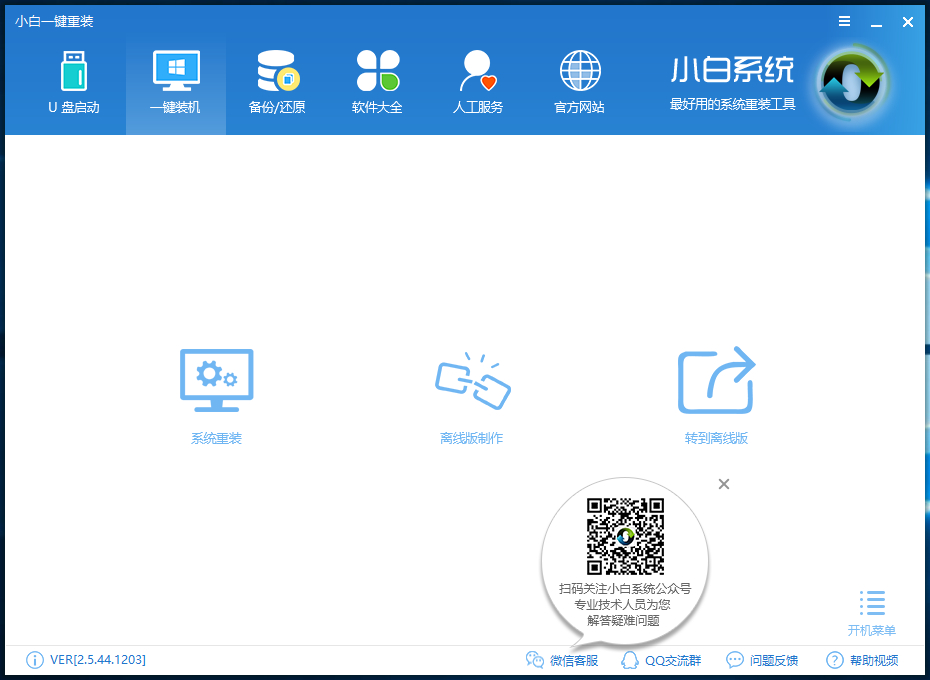
3、小白会优先检测本地环境是否符合装机条件,检测完毕后点击下一步,如下图所示:
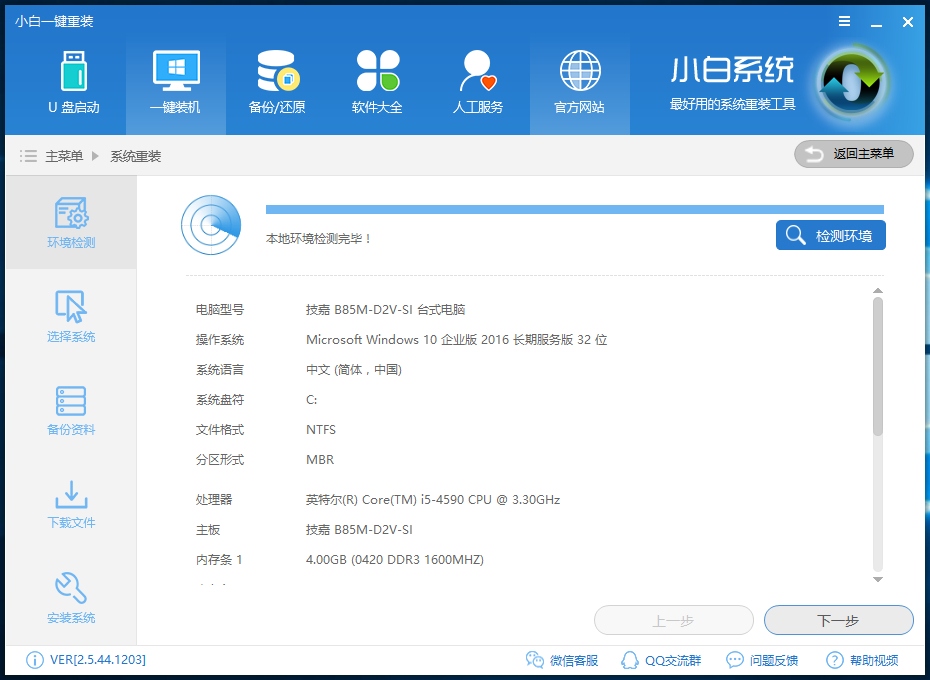
4、接着我们进入了【选择系统】画面,然后点击【安装此系统】,如下图所示:
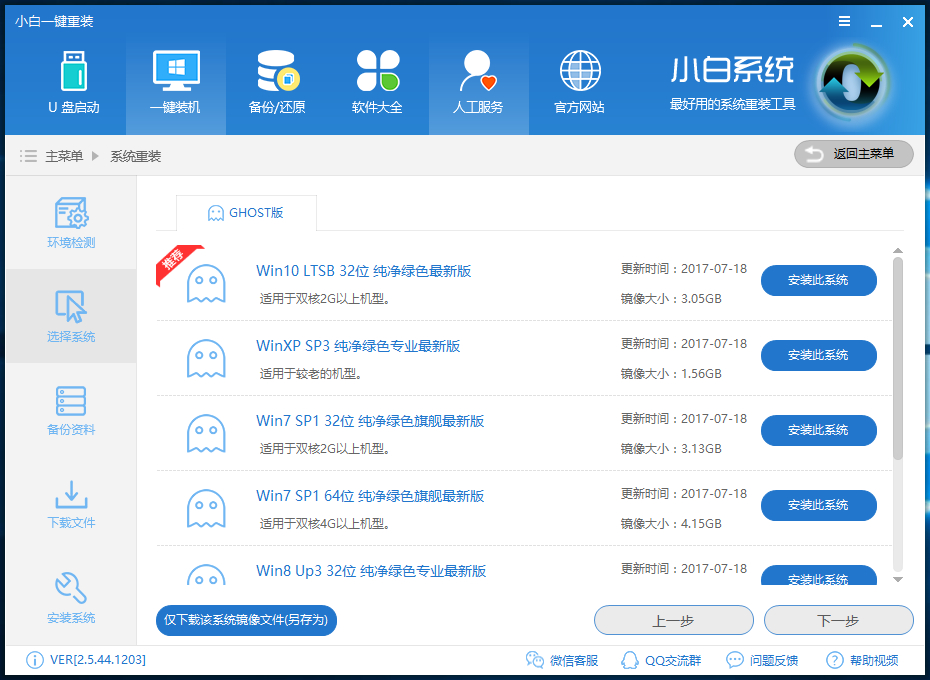
5、在第三步【备份资料】里,我们不仅可以“备份文件”,还可以“备份系统”,大家可以根据自己实际需求进行选择,完成后点击下一步。
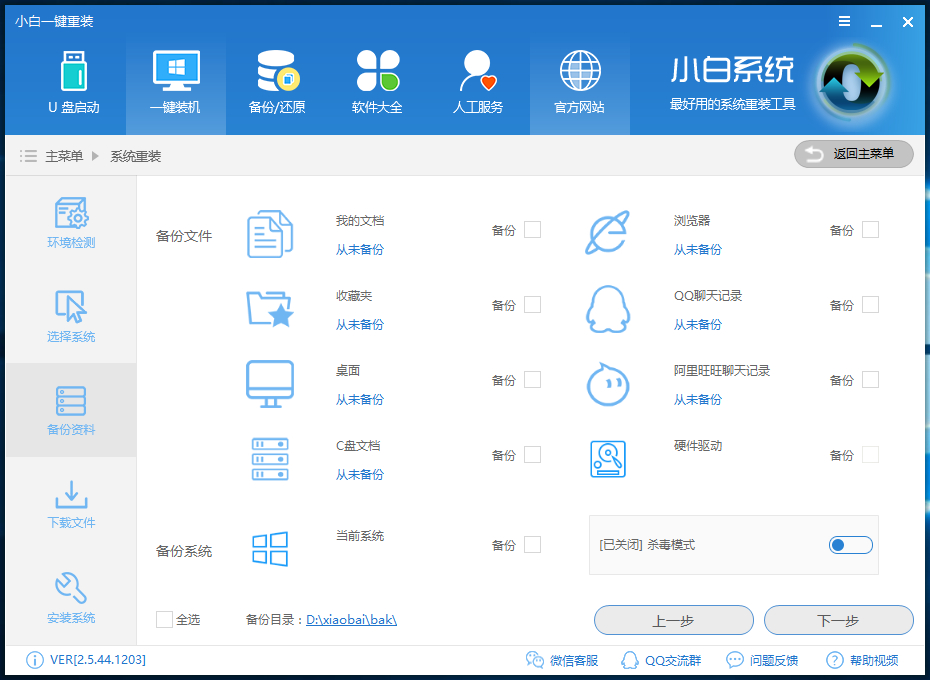
6、第四步我们将会下载系统并对资料进行备份。
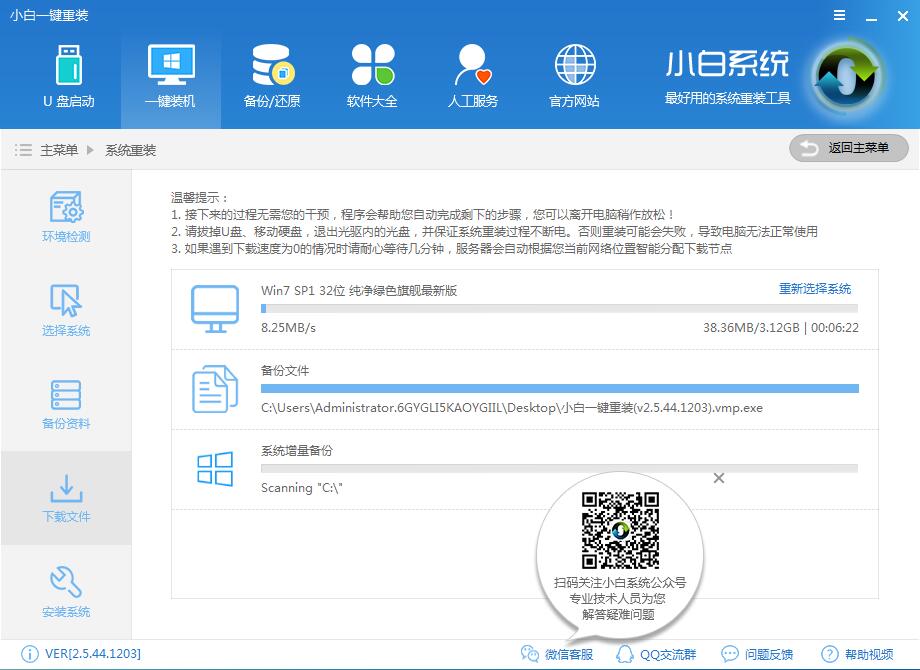
7、系统下载完成后,小白将会校验系统文件MD5值,完成后会自动重启进行系统重装。
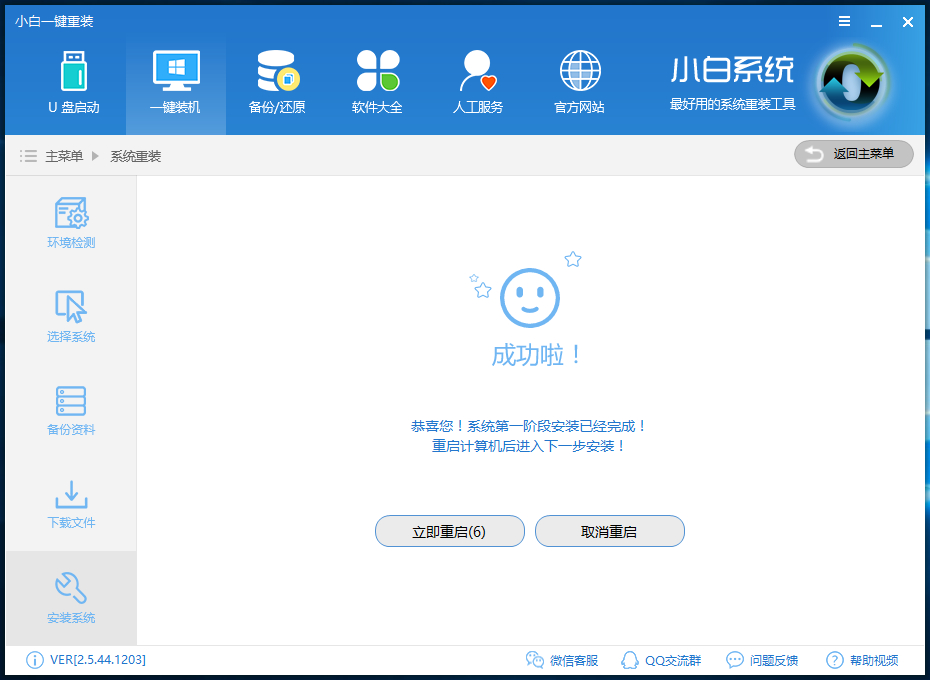
8、重启完成后点击选择“windows PE 64位”进入安装

9、下图为安装进度条,读完后部署安装。
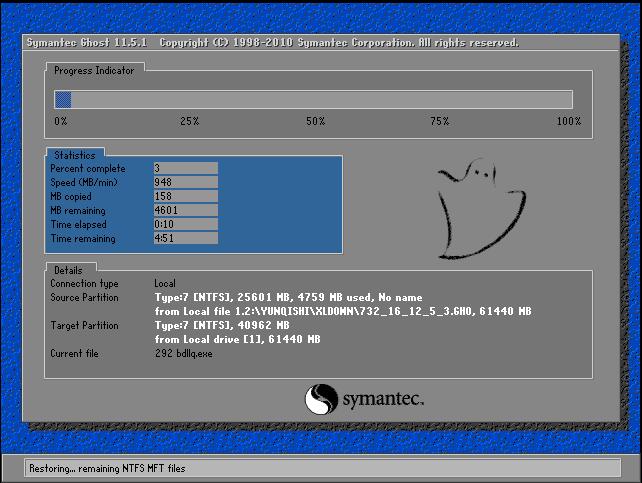

10、重装win10完成,进入win10桌面。
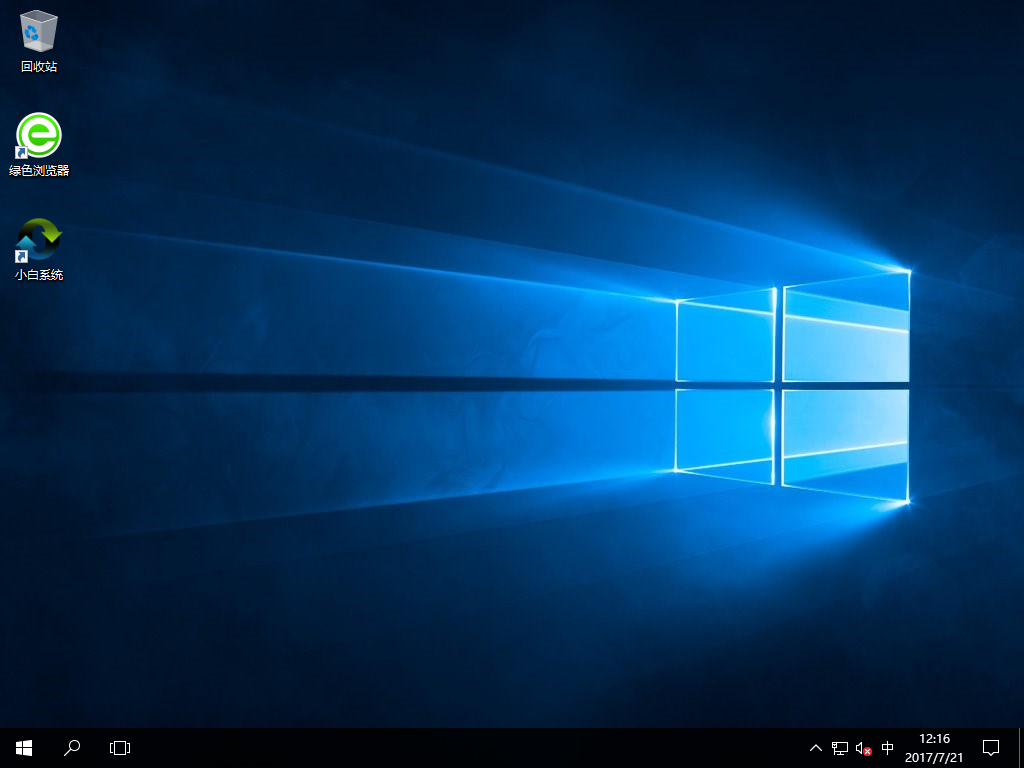
上面介绍了小白一键重装系统win10的详细步骤,相信用户对电脑如何重装win10系统有了深入的认知,赶快给自己换上win10,体验快速与流畅吧。


流星网络电介绍: ★最好的网络电视软件,1000套全球卫视电视+5000集热播电视剧和电影=终身免费收看,不需要安装其它任何硬件设备。 节目优势: ◆精彩的卫星电视:◎高速体育直播频道